डेटा स्टोर करने के लिए उपयोगकर्ता के पास अक्सर उसकी हार्ड डिस्क की क्षमता का अभाव होता है। इस स्थिति से बाहर निकलने का तरीका एक अतिरिक्त हार्ड ड्राइव खरीदना है। साथ ही, नई हार्ड ड्राइव को एक नई स्थानीय डिस्क के रूप में इस्तेमाल किया जा सकता है जिस पर ऑपरेटिंग सिस्टम स्थित होगा।
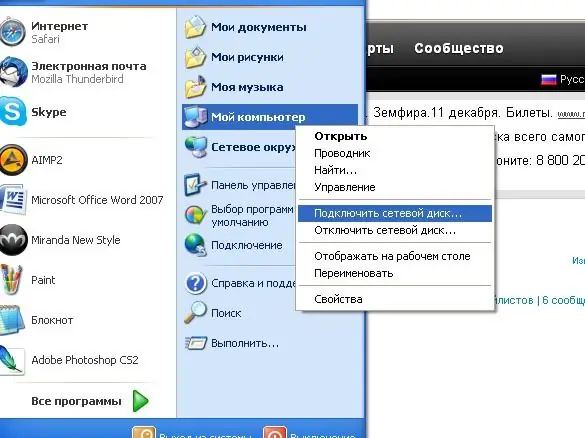
ज़रूरी
- - डिस्क पर ऑपरेटिंग सिस्टम वितरण किट;
- - पेंचकस।
निर्देश
चरण 1
सुनिश्चित करें कि आपकी बिजली आपूर्ति की शक्ति किसी अन्य डिवाइस के साथ आगे के काम के लिए पर्याप्त है। कंप्यूटर बंद करें, केस की दीवारों को पकड़ने वाले बोल्ट को हटा दें।
चरण 2
हार्ड ड्राइव को स्थापित करें ताकि यह शीतलन प्रणाली की सीमा के भीतर आ जाए, क्योंकि हार्ड ड्राइव बहुत गर्म हो जाते हैं, जबकि समग्र तापमान बढ़ाते हैं, जो कंप्यूटर के पूरे संचालन को नकारात्मक रूप से प्रभावित करता है।
चरण 3
बोल्ट के साथ अपनी स्थिति को सुरक्षित करें, इसे दोनों तरफ से शरीर पर सुरक्षित रूप से पेंच करें। मदरबोर्ड से रिबन केबल और बिजली की आपूर्ति से केबल कनेक्ट करें। उसी समय, सुनिश्चित करें कि उनमें से कोई भी मदरबोर्ड या वीडियो कार्ड को नहीं छूता है, कूलर और कॉन्फ़िगरेशन में उपलब्ध अन्य उपकरणों के संचालन में हस्तक्षेप नहीं करता है।
चरण 4
सिस्टम यूनिट की दीवारों को स्क्रू से पेंच करके उसके ढक्कन को बंद कर दें। अपने कंप्यूटर को पावर स्रोत से कनेक्ट करें, इसे चालू करें। सबसे पहले, सिस्टम My Computer मेनू में नई ड्राइव प्रदर्शित नहीं करेगा।
चरण 5
"प्रारंभ" मेनू खोलें और "मेरा कंप्यूटर" पर राइट-क्लिक करें। "कनेक्ट डिस्क" आइटम का चयन करें, फिर वॉल्यूम को प्रारूपित, विभाजन और लेबल करने के लिए मेनू के निर्देशों का पालन करें। कंप्यूटर को दोबारा चालू करो।
चरण 6
नई डिस्क को स्थानीय बनाने के लिए, उस पर ऑपरेटिंग सिस्टम स्थापित करें और पुरानी हार्ड ड्राइव को प्रारूपित करें। आप फ़ॉर्मेटिंग को भी छोड़ सकते हैं और कंप्यूटर पर दो ऑपरेटिंग सिस्टम छोड़ सकते हैं, जबकि BIOS को डिफ़ॉल्ट रूप से उस डिस्क से बूट करने के लिए सेट कर सकते हैं जिससे आप ऑपरेटिंग सिस्टम के साथ काम करना पसंद करते हैं।
चरण 7
ऐसा करने के लिए, कंप्यूटर को बूट करते समय, Esc कुंजी दबाएं, हार्डवेयर सूची में एक नई हार्ड ड्राइव का चयन करें, परिवर्तन लागू करें और कंप्यूटर को पुनरारंभ करें। किसी अन्य डिस्क के ऑपरेटिंग सिस्टम से बूट करने के लिए, बस उसी मेनू के माध्यम से सेटिंग्स को फिर से बदलें।







